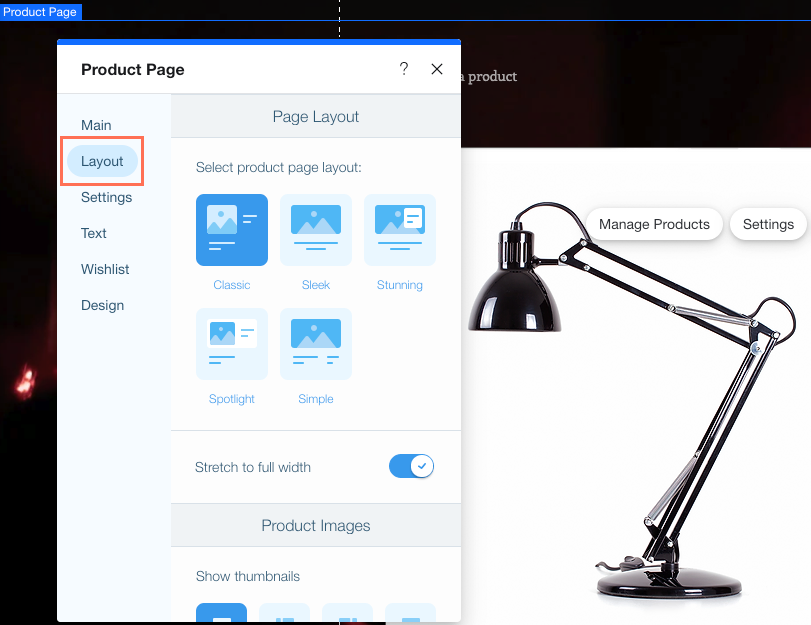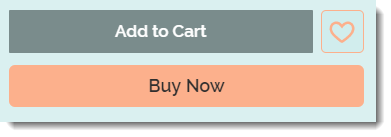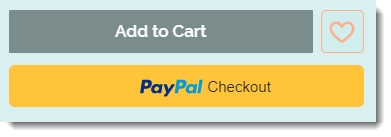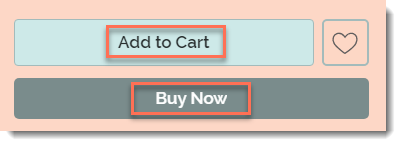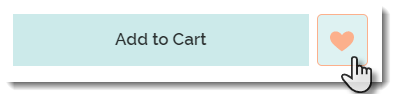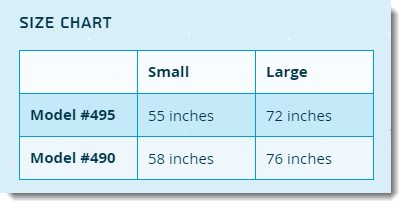A página de produto é uma página dinâmica que exibe informações detalhadas sobre cada um dos seus produtos.
O design da página é sempre o mesmo, mas o conteúdo (imagens e texto do produto) muda de acordo com o produto exibido.
Todas as personalizações feitas na página de produto, como alterar da cor do background ou do texto do botão, afetam todos os produtos. As alterações feitas em um produto na aba Produtos da loja, no painel de controle do seu site, afetam apenas esse determinado produto.
Acessar as configurações da página de produto
Para começar, navegue para a página de produto e acesse as configurações.
Para acessar as configurações da página de produto:
- Vá para o seu editor.
- Clique em Páginas e menu
 no lado esquerdo do editor.
no lado esquerdo do editor. - Clique em Páginas da loja.
- Clique em Página de produto.
- Clique no elemento Página de produto na sua página.
Personalizar o layout e a exibição da imagem
Clique na aba Layout para selecionar o melhor layout da página de produto para sua loja. Em seguida, personalize como as imagens são exibidas.
- Clique na aba Layout e selecione um layout para a página de produto.
- Clique na alavanca Esticar para largura total para ativá-la.
- Selecione como deseja exibir as miniaturas das imagens em Mostrar miniaturas.
- Clique no dropdown Proporção da imagem e selecione uma proporção.
- Selecione uma opção em Como a imagem é redimensionada?:
- Recortar: recorta todas as imagens para que fiquem do mesmo tamanho.
- Ajustar: mantém as proporções das imagens.
- Clique na alavanca Zoom na imagem para ativá-la (disponível para alguns layouts).
Observação: para visualizar o zoom, vá para o seu site online. - Selecione como deseja exibir as opções de produto e modificar as opções de texto (como "Tamanho") e personalize a opção que você escolheu.
Dica: clique em Restaurar layout original para restaurar as configurações de layout original da sua página de produto.
Personalizar as configurações de exibição
Clique na aba Configurações para selecionar quais elementos você deseja mostrar ou ocultar na página de produto e personalizar os botões.
A página de produto vem com o botão Adicionar ao carrinho ativado por padrão. Você também pode ativar o ícone da lista de desejos, bem como o botão Comprar.
Além disso, você pode mostrar aos clientes o melhor método de pagamento para eles (em vez do botão Comprar) com base na localização do cliente, histórico de pagamentos e muito mais. Essa opção funciona se você conectou métodos de pagamento relevantes (por exemplo: PayPal, Apple Pay).
- Em O que é exibido?, desmarque a caixa de seleção ao lado dos elementos que você não quer exibir.
- Personalize o botão Adicionar ao carrinho:
- Clique na alavanca Mostrar botão para ativá-la ou desativá-la.
- Se ativada, selecione para onde o cliente é direcionado quando clica no botão:
- Mostrar pop-up: uma notificação pop-up aparece.
Observação: isso não aparece no mobile. Os clientes no mobile são direcionados para a página do carrinho. - O carrinho lateral abre: o carrinho lateral abre na lateral da tela.
- Ir para a página do carrinho: os clientes são levados diretamente para a página do carrinho.
- Permanecer na página de produto: os clientes permanecem na página de produto. O botão exibe uma marca de seleção para indicar que o produto foi adicionado com sucesso.
- Personalize o botão Comprar:
- Clique na alavanca Comprar para ativá-la.
Observação: quando clicada, o cliente vai direto para o checkout. Quaisquer produtos adicionados ao carrinho antes não aparecem no checkout. - Se ativada, você pode substituir o botão Comprar pelas opções de pagamento relevantes (por exemplo: PayPal, Apple Pay) ao clicar na alavanca Alterar automaticamente o método de pagamento.
- Personalize a barra de mídia social
- Ocultar todos os ícones: clique em Exibir ícones de compartilhamento para desativá-los.
- Ocultar alguns ou todos os ícones: com a alavanca Exibir ícones de compartilhamento ativada, clique na caixa de seleção ao lado dos ícones que você não deseja exibir para desativá-los.
Editar texto do botão da página de produto
Clique na aba Texto para editar qualquer uma das opções de texto que aparecem nos botões da página de produto.
- Adicionar ao carrinho: edite o texto principal do botão de compra.
- Comprar: edite o texto do botão Comprar.
- Assinar: edite o texto do botão Assinar. Esse botão é exibido para os clientes se você vender assinaturas de produtos. Saiba mais
- Esgotado: o texto do botão Adicionar ao carrinho muda automaticamente para Esgotado quando não há estoque. A fonte e a cor não podem ser personalizadas.
- De volta ao estoque: o texto do botão "Adicionar ao carrinho" muda automaticamente para "Notifique-me quando estiver disponível" quando não houver estoque se as notificações estiverem ativadas. Saiba mais
Adicionar uma lista de desejos
Uma lista de desejos é uma ótima maneira de permitir que os clientes acompanhem os produtos que gostam. Os clientes clicam no ícone da lista de desejos para adicionar um item à sua lista pessoal.
Para começar, clique em Adicionar lista de desejos. O ícone da lista de desejos é adicionado à página de produto ao lado do botão Adicionar ao carrinho. Uma página de lista de desejos pessoal aparece na área de membros de cada cliente.
Para obter instruções completas sobre como adicionar e personalizar a lista de desejos, clique
aqui.
Personalizar o design da página de produto
Você pode personalizar as cores, fontes, estilos de botão e muito mais para criar uma aparência que se adapte à vibe da sua loja. Para começar, clique na aba Design.
Personalize as opções de design:
Selecione uma cor para cada uma das opções disponíveis e arraste o slider para alterar a opacidade.
- Alinhar os detalhes do produto (por exemplo: nome do produto) à esquerda, direita ou ao centro.
- Selecione a fonte e a cor do texto para as opções de texto:
- Nome do produto
- SKU
- Preço do produto
- Selecione uma aparência para opção de pagamento: relevante para determinadas opções de pagamento, como Laybuy.
- Selecione a fonte e a cor do texto para as opções de texto:
- Personalize a descrição do produto:
- Selecione uma fonte e uma cor.
- Alinhe o texto de descrição do produto à esquerda, direita ou ao centro.
- Limite o número de linhas que aparecem e adicione um botão Mostrar mais para que os clientes possam clicar para ver o texto completo. Se marcada, selecione o número máximo de linhas a serem exibidas antes de clicar em Mostrar mais.
- Personalize o botão Adicionar ao carrinho:
- Clique para selecionar o estilo do botão.
- Selecione uma cor de preenchimento e arraste o slider para alterar a opacidade.
- Selecione uma cor da borda e arraste o slider para alterar sua largura.
Dica: as bordas estão disponíveis em alguns layouts. - Arraste o slider para deixar o botão mais redondo ou quadrado.
- Selecione uma fonte e cor do texto.
- Repita as etapas para o botão Comprar/Assine agora.
- Selecione um estilo de botão para o botão Método de pagamento (por exemplo: PayPal, Apple Pay)
Quando você cria um produto, você pode adicionar
seções de informações para fornecer informações adicionais (por exemplo: especificações do produto ou uma tabela de tamanhos).
- Selecione um layout para suas seções de informações, Recolher, Empilhadas, Abas ou Colunas.
Dica de layout Recolher: com 1 ou 2 seções de informações, ambas aparecem expandidas. Com 3 ou mais, apenas a primeira aparece expandido. - Personalize o layout selecionado. As opções disponíveis variam de acordo com o layout que você escolheu.
- Para personalizar uma tabela de seção de informações:
- Selecione a cor da borda da tabela e arraste o slider para alterar a opacidade.
- Selecione a cor do background da tabela e arraste o slider para alterar a opacidade.
- Selecione a cor das linhas pares e arraste o slider para alterar a opacidade.
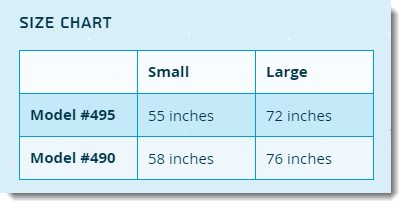
- Posição do preço: se você oferecer tanto assinaturas quanto compras únicas, selecione qual opção será exibida primeiro.
- Selecione uma cor da caixa de assinatura e arraste o slider para alterar a opacidade.
Personalize o design das suas amostras de cor e opções de texto.
Dica: na aba Layout, você pode escolher seu estilo de texto preferido.
Perguntas frequentes
Posso criar mais de uma versão da página de produto?
Como posso adicionar um recurso de zoom às imagens de produtos?
A capacidade de aumentar o zoom em uma imagem quando ela é clicada está disponível apenas quando você seleciona o layout clássico.
Após selecionar o layout clássico na aba Layout, role para baixo e clique na alavanca Zoom na imagem para ativá-la.
Como posso tornar a página de produto mais acessível?
Alguns visitantes do site que possam ter alguma deficiência visual dependem de leitores de tela para ler e entender a página de produto.
- Wix Studio: todos os layouts da página de produto no Editor do Wix Studio já são acessíveis.
- Editor Wix: para garantir que o leitor de tela possa "ler" todas as partes da página de produto em uma ordem lógica, recomendamos usar o layout Destaque.

Posso restringir o acesso à página de produto ou a determinados produtos?
Sim, você pode alterar as configurações de privacidade para restringir o acesso à página de produto. Você também pode restringir o acesso a determinados produtos e não a outros.
Como posso adicionar ou remover botões de redes sociais?
- Vá para o seu editor.
- Clique em Páginas e menu
 no lado esquerdo do editor.
no lado esquerdo do editor. - Clique em Páginas da loja.
- Clique em Página de produto.
- Clique no elemento Página de produto na sua página.
- Clique em Configurações.
- Selecione a aba Configurações.
- Role para baixo e clique na alavanca Exibir ícones de compartilhamento para ativá-la ou desativá-la.
- (Opcional) Desmarque a caixa de seleção ao lado dos ícones que você não deseja exibir.
- (Opcional) Clique na aba Design e selecione Barra de redes sociais para personalizar os ícones.
Posso excluir a página de produto?
Não, a página de produto é uma parte essencial da sua loja. Ela não pode ser excluída.


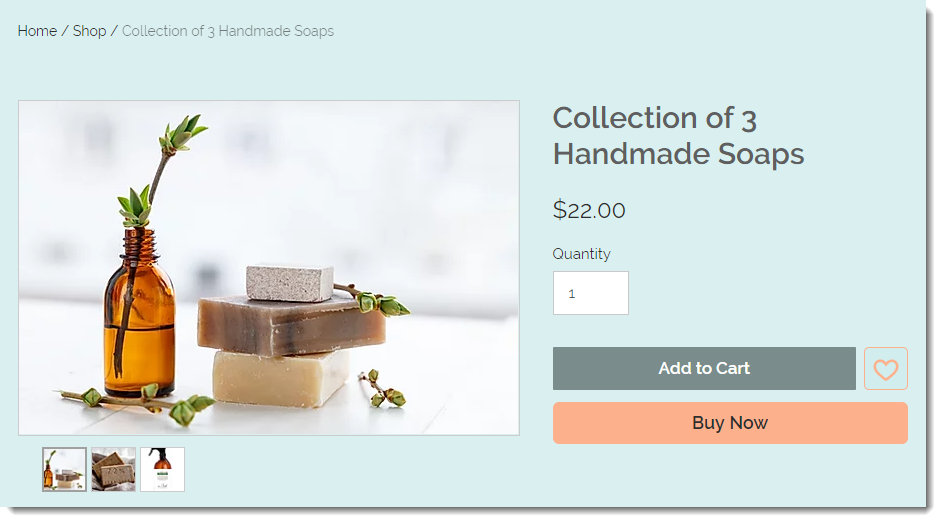
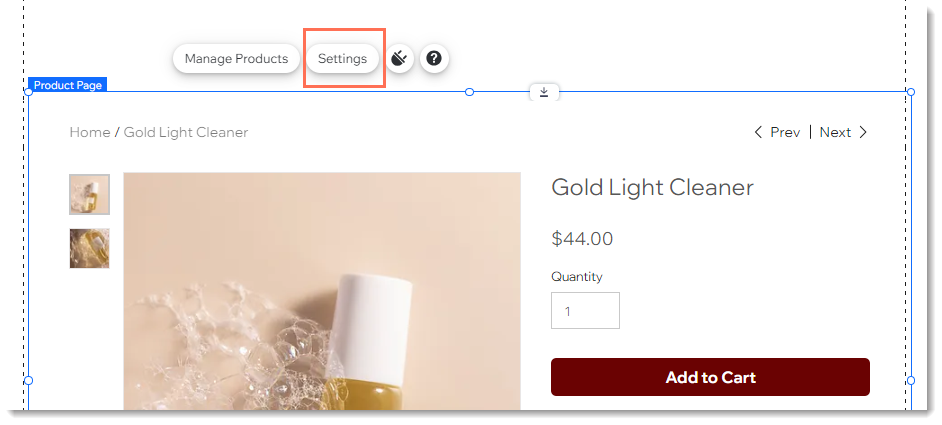
 no lado esquerdo do editor.
no lado esquerdo do editor.